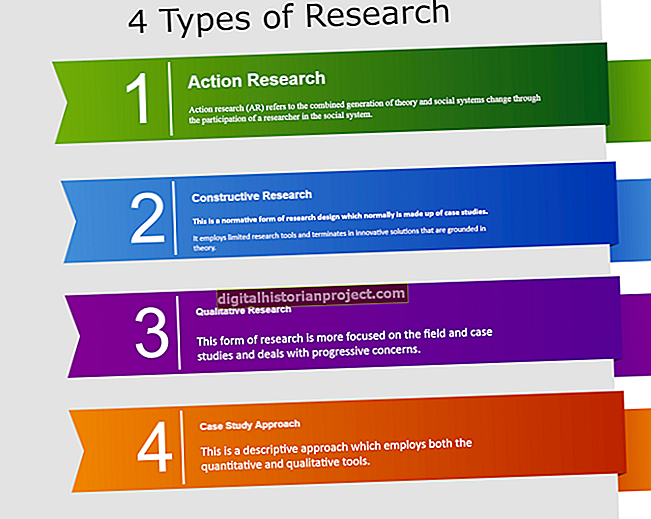Amb Microsoft PowerPoint podeu crear una presentació única i eficaç mitjançant les seves múltiples funcions i opcions multimèdia. Tot i que aquesta infinitat de funcions poden ser útils, de vegades totes les opcions i capacitats fan que sigui difícil trobar l’únic element que realment voleu. Si voleu fer clic a un botó perquè aparegui un objecte, com ara un quadre de text, WordArt, una imatge o pràcticament qualsevol altra cosa, podeu afegir-hi fàcilment una animació. Durant la presentació, apareixerà quan feu clic al botó del ratolí a la diapositiva.
1
Obriu PowerPoint si encara no està obert.
2
Afegiu l'objecte o objectes que vulgueu que apareguin, si encara no hi són. La majoria del que necessiteu està disponible a la pestanya "Insereix".
3
Feu clic a l’objecte o objectes que vulgueu que apareguin durant la presentació. Podeu seleccionar més d'un objecte mantenint premut "Control" i fent clic a cadascun. Si seleccioneu diversos objectes, apareixeran tots al mateix temps. Si voleu afegir animacions a diversos objectes, podeu treballar-los un per un i apareixeran en aquest ordre. Sempre podeu canviar l’ordre més endavant.
4
Feu clic a la pestanya "Animacions" a la part superior de la finestra.
5
Feu clic a l'animació que vulgueu aplicar a un o més objectes que hàgiu seleccionat. Podeu triar una de les opcions estàndard disponibles immediatament al grup "Animació", com ara "Apareix" o "Voleu entrar", o bé feu clic al botó desplegable "Més" i, a continuació, a "Més efectes d'entrada", on " Trobaré més animacions.
6
Assegureu-vos que l'opció "Inici" del grup "Animació avançada" estigui configurada com a "En fer clic". En cas contrari, l’animació pot continuar automàticament sense que feu clic al botó. Tot i que heu seleccionat "Al fer clic", prement la barra espaiadora o la tecla Retorn també començarà l'animació.
7
Afegiu un altre efecte d'animació a l'objecte si ho preferiu. Podeu afegir dos o més efectes fent clic al botó "Afegeix animació" del grup "Animació avançada".
8
Seleccioneu un altre objecte o objectes per afegir-hi animacions si ho preferiu. Aquests objectes apareixeran quan torneu a fer clic amb el botó del ratolí a la diapositiva durant la presentació.
9
Feu clic al botó "Visualització prèvia" a la pestanya "Animacions" per veure l'aspecte de la diapositiva durant la presentació. Els elements de la diapositiva apareixeran automàticament, però durant la presentació real només apareixeran quan premeu un botó per avançar al vostre següent punt. Podeu executar la presentació prement F5.